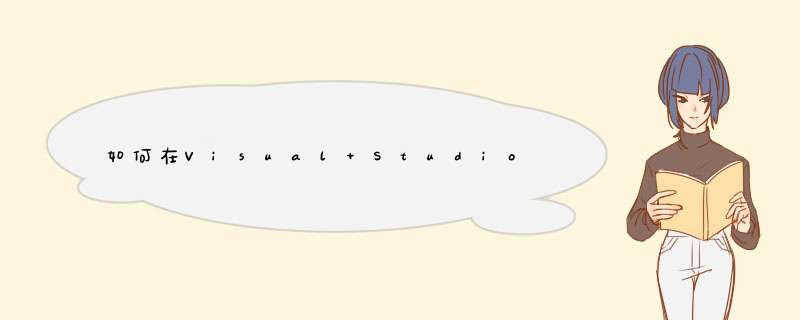
在Visual Studio中让应用程序访问数据库的 *** 作方法和步骤如下:
1、首先,打开vs2010并依次单击工具栏的“文件”-->“新建”,新建相应的应用程序,如下图所示。
2、其次,完成上述步骤后,与数据库建立连接,通过“视图”菜单找到“服务器资源管理器”选项,然后单击打开,如下图所示。
3、接着,完成上述步骤后,在服务器资源管理器中右键单击“数据连接”,然后选择“添加连接”选项,如下图所示。
4、然后,完成上述步骤后,选择或输入“服务器名”,选择登录方式,选择或输入数据库名称,如下图所示。
5、最后,完成上述步骤后,通过“视图”菜单打开“属性”选项卡,然后将连接字符串中的那一句直接复制到web.config中,如下图所示。这样,问题就解决了。
1、打开vs2010,并通过“文件”菜单->“新建”相应的应用程序。
2、建立与数据库的连接,通过“视图”菜单找到“服务器资源管理器”,点击打开。
3、打开“服务器资源管理器”之后在服务器资源管理器中右击“数据连接”,选择“添加连接”。
4、“添加连接”后d出添加连接页面,选择或者输入自己的“服务器名”,选择登录方式,选择或者输入一个数据库名。
5、通过“视图”菜单打开“属性”选项卡,将连接字符串中的那一句直接复制到web.config中去即可。
点击上方【工具】--选择【连接到数据库】
请点击输入图片描述
进入画面后选择【Microsoft Sql Server】--点击【确定】
请点击输入图片描述
点击【服务器】下拉按钮等待加载
请点击输入图片描述
如果加载不出来,那就自己输入对应服务器名称
请点击输入图片描述
【身份验证】选择【SQL Server身份验证】
请点击输入图片描述
输入账号密码
请点击输入图片描述
点击【测试连接】,如果跳出【连接成功】,那就没问题
请点击输入图片描述
选择需要连接的数据库
请点击输入图片描述
一切选择完毕,点击【确定】
请点击输入图片描述
10
等待一会,左侧就出现了我们连接的数据所有的表,函数等等信息
欢迎分享,转载请注明来源:内存溢出

 微信扫一扫
微信扫一扫
 支付宝扫一扫
支付宝扫一扫
评论列表(0条)